La última oferta de Windows 10 para sus usuarios es la maravillosa inteligencia artificial «Cortana», un asistente virtual que permite buscar información, tomar notas, descargar programas e incluso escribir correos electrónicos con comandos de voz.
Sin embargo, si bien tiene funciones increíbles, eso no significa que sea impecable. Por eso te explicamos aquí como solucionar cuando no dejas escribir. A continuación te contamos cómo puedes hacerlo.
¿Por qué tu computadora no te permite escribirle a Cortana?
Cortana tiene varias características perfectas para hacer la vida más fácil a sus usuarios con una configuración sencilla, sin embargo, puede fallar.
Para encontrar la causa de su problema tienes que ir a la configuración del programa, si ocurrió un error de configuración durante la instalación, debe ser la causa de sus problemas.
Y si aún le preocupa que algunos de sus datos caigan en las manos equivocadas, siempre puede eliminar datos personales o cualquier información en Cortana.
¿Cómo puedes solucionar este problema en el funcionamiento de tu ordenador?
Cuando Cortana muestra problemas, por lo general son fáciles de arreglar, te daremos muchas opciones para que puedas solucionar este problema.
Primero tienes que ocuparte de revisar el hardware que usas, si tu micrófono no está defectuoso, puedes actualizar el programa si hay una nueva versión, en este caso revisa siempre la configuración de privacidad, región e idioma.
Son puntos que suelen pasar desapercibidos pero que podrían ser la causa del problema, sin embargo, si el error persiste, puedes ir al inicio del sistema, accede a los ajustes, ubica a Cortana y accede a sus opciones avanzadas, en este menú seleccionamos reparar y listo..
Si a pesar de llegar a este punto el error en Cortana continúa, no te preocupes, tenemos otras opciones que te serán de gran ayuda:
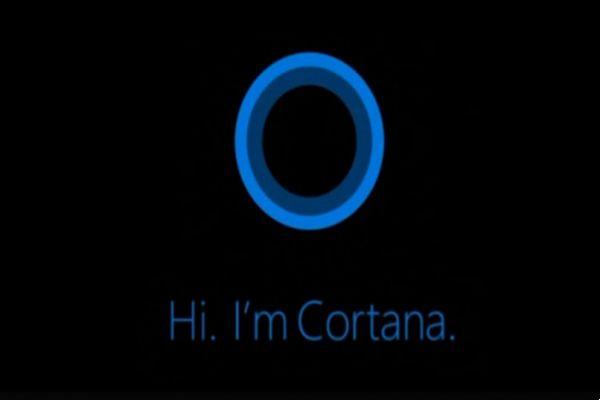
Reinicia tu PC
A veces el problema no está dentro del programa, por lo que quizás el error de Cortana esté relacionado con algún problema con tu computadora; la mejor opción en tales casos es reiniciar el sistema, después de que el sistema se haya reiniciado todo funcionará perfectamente.
Reparación y optimización del servicio del sistema Windows 10
Si desea poder ejecutar su asistente virtual de Cortana a la perfección, recuerda que tu sistema operativo debe ser Windows 10 y tener un rendimiento totalmente optimo. A veces tienes que aplicar algunas correcciones a tu sistema para que puedas aprovecharlo al máximo y disfrutar de todos los programas que tienes instalados sin ningún problema.
Para mejorar las funciones y el rendimiento del sistema se recomienda actualizar tanto los drivers como el propio sistema, comprobar qué actualizaciones están disponibles; De esta forma podrás optimizar al máximo tu equipo, así como utilizar tu asistente virtual Cortana sin problemas, aprovechando al máximo sus funciones.
También es Es importante que su computadora esté completamente protegida contra virus y malware., recuerda que a medida que la tecnología avanza para bien, lo hace para mal. Por eso te recomendamos que mantengas tu antivirus siempre actualizado y actualizado, evitando así posibles ataques infecciosos que afecten el funcionamiento de tus programas.
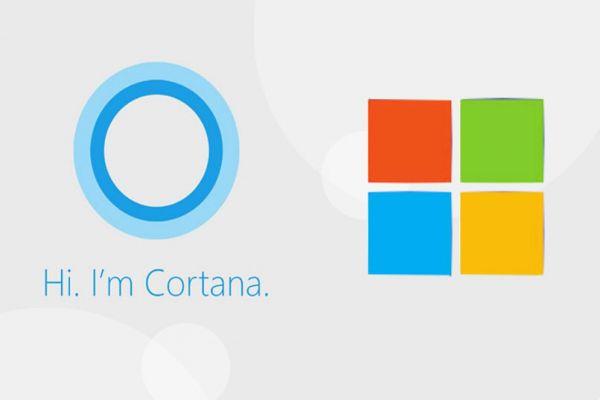
Reparar paquetes de inicio automático cuando se inicia la computadora
Te hemos ofrecido varias soluciones, pero si Cortana sigue sin dejarte escribir sobre ellas, te damos otra opción de cómo solucionarlo en Windows 10. Una alternativa que te puede ayudar es deshabilite los paquetes o programas que no necesita al inicio.
Esto aumentará el rendimiento de su computadora, ya que muchos programas aparecen al inicio, lo que hace que el sistema se inicie cada vez más lento.
Es muy simple, solo necesita ir al administrador de tareas, hacer clic en la opción Inicio, así que tienes que seleccionar y deshabilitar los programas que no necesitas. No olvide que debe reiniciar su computadora para guardar los cambios.
Todas las opciones que te hemos dado en este artículo no solo te ayudarán a solucionar tus problemas con Cortana, también puedes utilizarlos para mantener tu ordenador y optimizarlo al máximo, aprovecha todas estas opciones para que tu PC funcione a la perfección.

























